Aplikasi Default Mac Cara Mengubahnya (09.16.25)
MacOS telah dilengkapi dengan beberapa aplikasi pra-instal yang dirancang untuk digunakan untuk berbagai fungsi dan layanan. Aplikasi ini memungkinkan Anda menggunakan Mac langsung dari kotaknya. Namun, meskipun aplikasi eksklusif macOS sejauh ini adalah yang paling andal hingga saat ini, masing-masing dari kita cenderung memiliki preferensi pribadi. Misalnya, Anda mungkin lebih suka menggunakan Chrome daripada Safari untuk penjelajahan web. Dalam artikel ini, kami akan berbagi dengan Anda cara mengubah aplikasi default di Mac ke aplikasi pilihan Anda.
Apa itu Aplikasi Mac Default?Aplikasi default adalah program yang diluncurkan secara otomatis saat Anda melakukan tindakan pada Mac. Misalnya, jika Anda belum menginstal dan menyiapkan browser lain, tautan web apa pun yang Anda klik akan terbuka di Safari, browser web milik Apple. Sebagai gambaran, berikut adalah beberapa aplikasi pra-instal paling dasar yang mungkin Anda temukan di Mac:
- App Store
- Automator
- Kalkulator
- Kalender
- Kontak
- Dasbor
- FaceTime
- Pemutar DVD
- Game Center
- iBooks
- iMovie
- iTunes
- Launchpad
- Peta
- Foto
- QuickTime Player
- Safari
- Mesin Waktu
Beberapa aplikasi ini sangat diperlukan, seperti Automator dan Time Machine. Di sisi lain, beberapa jelas merupakan tambahan yang dapat Anda jalani tanpanya, seperti Game Center dan Launchpad. Sementara itu, ada aplikasi yang sebenarnya cukup berguna, tetapi dapat diganti dengan aplikasi lain yang mungkin berfungsi lebih baik. Ini termasuk iBooks, QuickTime Player, Mail, Maps, dan seperti contoh sebelumnya, Safari. Jika Anda ingin menggunakan aplikasi lain sebagai pengganti aplikasi default di Mac, Anda memiliki dua opsi: menggunakan aplikasi berbeda untuk sementara atau mengubah aplikasi default secara permanen untuk fungsi tertentu.
Menggunakan Aplikasi Lain Untuk Melakukan Tugas untuk Sementara 
Ini mudah dan Anda tidak perlu mengutak-atik pengaturan Mac Anda dengan cara apa pun. Untuk mencoba melakukannya, lakukan langkah-langkah berikut:
- Unduh aplikasi yang ingin Anda gunakan. Misalnya, VLC Player untuk memutar film dan file video lainnya. Jika sudah memilikinya, lanjutkan ke langkah berikutnya.
- Buka Finder. Cari file yang ingin Anda mainkan. Klik kanan padanya. Pada menu, pilih Buka Dengan. Daftar aplikasi yang dapat digunakan yang relevan dengan file akan muncul. Anda akan melihat aplikasi default di bagian atas daftar.
- Pilih aplikasi alternatif yang ingin Anda gunakan. File sekarang akan terbuka di aplikasi itu.
Jika Anda merasa akan menggunakan aplikasi alternatif untuk waktu yang lama, lebih baik Anda mengaturnya sebagai aplikasi default daripada melakukan metode di atas setiap saat. Namun, perlu diingat bahwa Anda tidak dapat mengubah pengaturan aplikasi default sekaligus. Tapi, jangan khawatir. Beralih aplikasi default tidak akan memakan waktu lama. Apa yang baik tentang ini adalah Anda selalu dapat mengubah aplikasi default Anda.
Mengubah Browser Default 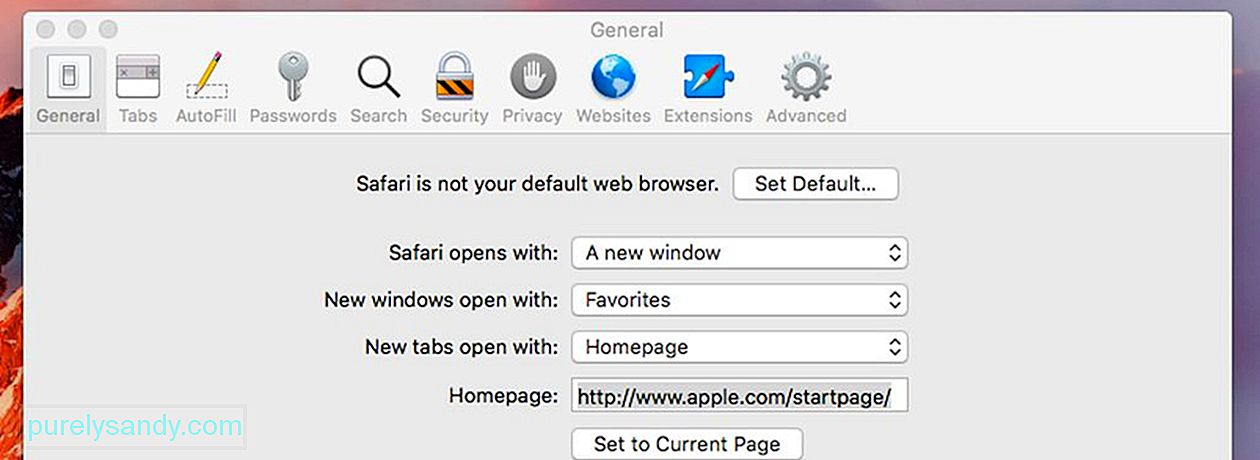
Safari adalah browser default untuk semua perangkat Apple. Jika Anda telah menginstal browser lain, seperti Chrome, Firefox, atau Opera, Anda mungkin mendapat pesan yang meminta untuk menjadikannya sebagai browser default Anda. Jika sebelumnya Anda mengabaikan permintaan tersebut, Anda dapat menjadikan salah satu dari permintaan tersebut sebagai browser default Anda sekarang.
- Buka System Preferences > Umum.
- Temukan Browser Web Default.
- Klik menu tarik-turun untuk melihat browser yang tersedia yang dapat disetel sebagai default.
- Klik browser Anda pilihan untuk menyetelnya sebagai default.

Aplikasi Apple Mail cukup sederhana dan mudah digunakan. Namun, bagi sebagian orang, mungkin terlalu jujur bahwa ia tidak memiliki beberapa fitur keren yang dimiliki aplikasi email lain. Untuk beralih dari Mail ke aplikasi email lain yang telah Anda unduh dan instal, lakukan ini:
- Buka aplikasi Mail. Buka Surat > Preferensi.
- Temukan Pembaca Email Default. Klik untuk membuka daftar klien email lain di mac Anda.
- Pilih aplikasi email yang ingin Anda gunakan.
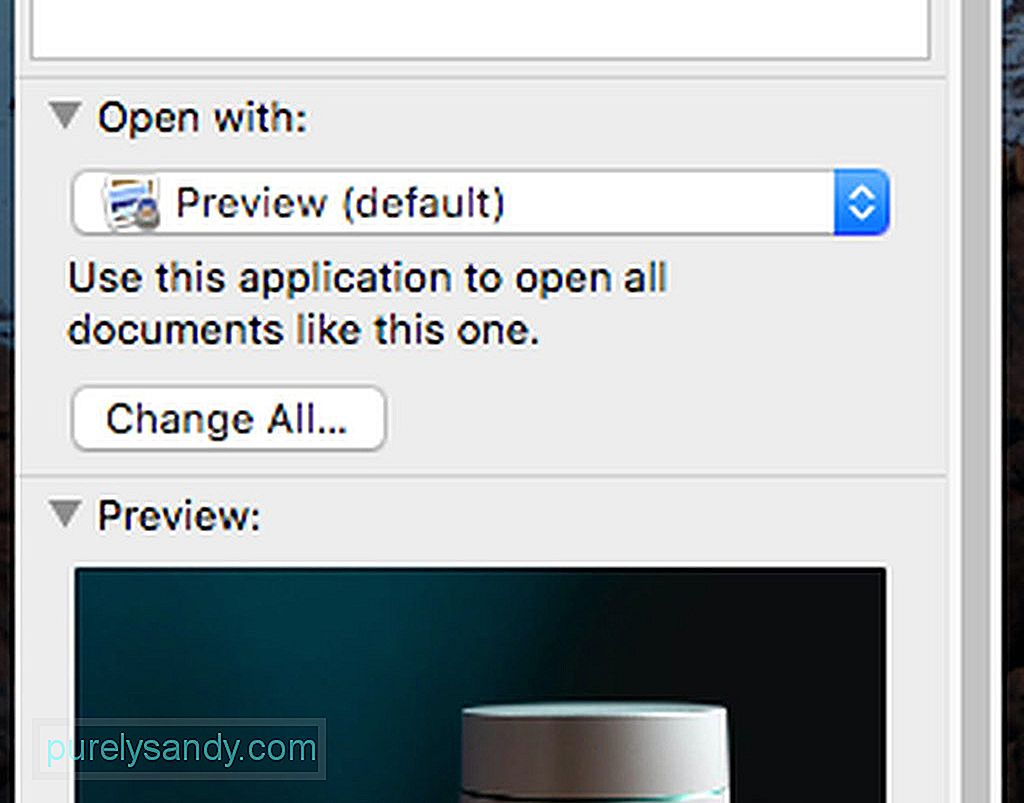
Anda juga dapat mengubah aplikasi atau program default untuk membuka jenis file tertentu, seperti foto dan video. Begini caranya:
- Buka Finder. Klik kanan pada file yang ingin Anda buka aplikasi lain.
- Pada menu, klik Dapatkan Info.
- Sebuah kotak akan muncul. Temukan “Buka dengan:” Klik.
- Klik menu tarik-turun untuk memilih aplikasi default baru.
- Klik Pilih Semua. Sekarang, semua file jenis itu akan terbuka di aplikasi default Anda yang baru disetel.
Pada catatan terakhir, apa pun aplikasi yang Anda setel sebagai default, Anda harus menjaga Mac dalam kondisi prima. Aplikasi perbaikan Mac dapat membantu Anda dalam hal itu. Dengan menjaga ruang penyimpanan, RAM, dan baterai Mac, Anda pasti akan menikmati penggunaan Mac dengan lebih baik dan lebih lama.
Video Youtube: Aplikasi Default Mac Cara Mengubahnya
09, 2025

